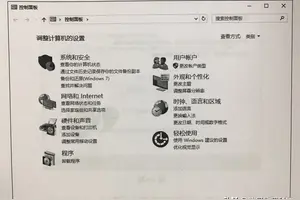1.windows10怎么设置热点
win10创建WiFi热点方法如下:
第一,打开WiFi开关。
1,一般在两侧有WiFi开关,把开关移到一边就可以了。
2,或者右击桌面的网络图标,打开网络共享中心,更改适配器设置,右击无线网络,启用。
3,点击桌面右下角网络图标,然后会出现WiFi和本地连接,点击开启WiFi,然后点击要连接的WiFi,输入密码,点击连接就可以了。
第二,下载第三方软件。打开浏览器下载360免费WiFi,然后安装,安装好以后打开,然后就会看到设置密码和用户名,设置好之后就可以用要连接该热点的设备连接即可。

2.如何在Windows 10上设置移动热点
要开始使用,请打开“设置”应用,然后点击“网络和互联网”类别。 所有的热点设置都可以在“移动热点”页面找到。 无论您使用的是Windows 10桌面设备还是移动设备,界面都一样。
在屏幕顶部,您将看到一个切换按钮来启用和禁用设备的热点。 您还可以使用Action Center中的快速操作按钮打开和关闭该功能。
要更改热点网络的显示方式,请单击“编辑”按钮。 在这里,您可以自定义设备将自己广播的网络名称。 您还可以更改密码,以保护您的移动热点免受未经授权的用户。
最后,在屏幕底部有一个切换按钮,用于控制热点的“开启远程”功能。
3.win10系统怎么设置无线热点
win10系统设置无线热点的方法:
工具材料
win10系统电脑
方法步骤
①WIN+R打开运行对话框,然后输入"CMD"(或者也可以在搜索里找到CMD然后以管理员身份运行)确定后打开命令提示符窗口;如图:
②在命令提示符光标处输入:netsh wlan set hostednetwork mode=allow ssid=name key=00000000 回车
其中,ssid=后为需要设置的网络名,key=后为8~63位的无线网络密码。如图:
③继续输入 “netsh wlan start hostednetwork” 然后确定,当“已启动承载网络”提示出现后,无线共享就创建好了。如图:
④使用手机搜索名为“name”的无线热点,然后输入设置的密码,即可连接上网。
注:如果为台式机没有无线网卡的话,是不能成功设置wifi的。
4.如何设置与Windows10的移动热点
右击右下角任务栏的网络图标,选择【打开“网络和internet设置”】
再打开的【设置】界面左侧选择【移动热点】
在【设置】窗口右面的移动热点,我们首先点击【编辑】设置需要的【网络名称】和【网络密码】,然后将【与其他设备共享我的Internet连接】下面的开关按钮滑动至【开】
上述步骤仅仅是打开了移动热点功能,下面设置休眠问题。
我们回到桌面,右击【此电脑】,选择【管理】
在打开的【计算机管理页面】,选择左侧的【设备管理器】,然后在右侧的【网络适配器】下面找到你的无线网卡并双击,打开的无线网卡属性对话框,
选择【电源管理】选项卡,去掉【允许计算机关闭此设备以节约电源(A)】前面复选框的“√”,单击【确定】
点击任务栏左下角的小娜图标,在搜索框中输入“睡眠”,然后点击搜索到的【电源和睡眠设置】
在打开的【设置】界面,将睡眠组的【在接通电源的情况下,电脑在经过以下时间后进入睡眠状态】改为【从不】,使用电池的情况下我们还是最好不要设置成这样。
5.笔记本win10热点如何设置
在设置之前,请确保您的电脑运行的是Windows7或者Windows8、Windows10更高版本的系统,并且拥有管理员权限;无线网卡可以正常使用。
一 使用系统命令建立AP
首先,在“运行”(可按快捷键Windows+R呼出)中输入“cmd”,打开命令提示符窗口。
在弹出的窗口中输入:
netsh wlan set hostednetwork mode=allow ssid=name key=00000000
其中,ssid=后为需要设置的网络名,key=后为8~63位的无线网络密码。
按下回车键后再输入:
netsh wlan start hostednetwork
按下回车键后,会提示“已启动承载网络”,我们的虚拟无线热点就创建完成并且成功启动,您就可以连接使用了。
如果要查看已经启用的虚拟无线热点,可以输入:
netsh wlan show hostednetwork
更多设置请参考以下命令:
netsh wlan /?
您也可以将以上两条命令存入一个文本文档中,然后将文件格式后缀“.txt”修改为“.cmd”,需要使用时,在右键中选择“以管理员身份运行”即可。
二 使用第三方工具
可以使用魔方、猎豹等众多的第三方工具都能轻易实现。
6.笔记本电脑win10系统怎么设置热点
准备工具:WIN10系统的笔记本电脑
1.在桌面中找到WIFI选项,点击该选项进入WIFI设置页面,如下图所示。
2.在WIFI设置面中找到下方移动热点选项,鼠标右键点击该选项进入功能页面,如下图所示。
3.在功能页面中找到转到设置选项,点击该选项进新的设置页面当中,如下图所示。
4.在新的设置中找到右侧移动热点选项,点击该选项进入下一页面,如下图所示。
5.新弹出的的页面中就说移动热点的设置页面,在该页面中可以进行移动热点的相关设置,如下图所示。
7.win10怎么设置wifi热点
方法如下:
1、首先在windows10的开始菜单上点击右键,打开命令提示符【管理员】进入。
2、创建无线WiFi热点,关键是两个内容,一个是创建无线WiFi名称,一个是无线WiFi密码,命令提示符中直接输入命令:netsh wlan set hostednetwork mode=allow ssid=daniu1 key=czx123456 这里的命令中ssid后面的是无线WiFi名称,key后面的是自己的无线wifi密码,可以根据自己需要设置,当然也可以将这里的命令直接复制粘贴到命令提示符窗口中,然后回车运行命令。
3、然后这里在命令提示符中继续输入命令netsh wlan start hostednetwork,然后回车,启动创建的无线WiFi网络,如图所示操作。
4、现在可以用其他无线设备连接创建的无线wifi热点,看看效果,但是如果出现了无法连接的情况,可以用这种方法来试试效果。在任务栏的网络图标上点击右键,然后选择打开网络和共享中心。
5、网络和共享中心中左侧这里点击更改适配器选项进入。 6、这里可以看到刚才用命令创建的无线网络wifi热点。Microsoft Hosted Network Virtual Adapter 虚拟网卡!
7、现在可以在连接的网络上点击右键,选择属性进入。
8、在共享界面,选择这里的运行其他用户通过此计算机的Internet来连接。
9、当然如果想要关闭自己创建的无线WiFi热点,在命令提示符中输入命令netsh wlan stop hostednetwork,回车,即可关闭创建的无线WiFi热点。
转载请注明出处windows之家 » win10设置热点流量
 windows之家
windows之家